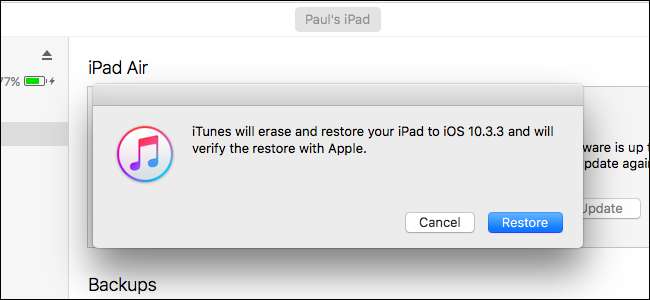
तो आप iOS 11 बीटा स्थापित किया और, ठीक है, तुम इसे प्यार नहीं करते। कोई बात नहीं, क्योंकि आप iOS 10 में राइट रोल कर सकते हैं।
सम्बंधित: अपने iPhone या iPad पर iOS 11 बीटा कैसे स्थापित करें
हालांकि, ध्यान दें कि यह आपके डिवाइस को पूरी तरह से मिटा देगा, जो एक समस्या पैदा कर सकता है। आइए बताते हैं कि iOS 11 बीटा में छलांग लगाने से पहले आपने एक पूर्ण बैकअप करने के लिए हमारी सलाह का पालन नहीं किया। उस स्थिति में, यदि आप iOS 10 में डाउनग्रेड करते हैं, तो आप एक पूर्ण डिवाइस वाइप को देख रहे हैं और कोई भी डेटा जो आपने दूसरे तरीके से बैकअप नहीं लिया है (जैसे कि आई-ट्यूस या आईक्लाउड के बाहर आपके कंप्यूटर पर कॉपी की गई तस्वीरें) मिटा दी जाएंगी ।
इसके अलावा, आईओएस 10 पर होने पर आपने डिवाइस का बैकअप लिया है या नहीं, इसके बावजूद, iOS 11 बीटा अपडेट और रोलबैक के बीच आपके फोन में किए गए कोई भी परिवर्तन या डेटा खो जाएगा।
यदि आप एक अतिरिक्त डिवाइस पर iOS 11 बीटा के साथ खेल रहे हैं, तो यह इतनी बड़ी बात नहीं है। यदि आप किसी तरह अपने प्राथमिक डिवाइस पर iOS 11 बीटा को स्थापित करने की अक्षम स्थिति में खुद को पाते हैं तथा आपने इसे पहले वापस नहीं किया है, हालाँकि, आप अपने आप को खोए हुए डेटा को बचाने के लिए iOS 11 के साथ-साथ सिर्फ धोखा देने पर विचार कर सकते हैं।
अंत में, यह ट्यूटोरियल आपको केवल iOS 11 से डाउनग्रेड करने में मदद करेगा बीटा iOS 10.3.3 तक, और यह केवल iOS 11 के सार्वजनिक रिलीज तक काम करेगा। इसके बाद, Apple पुराने iOS फर्मवेयर संस्करणों पर हस्ताक्षर करना बंद कर देगा और आप उन्हें डाउनग्रेड नहीं कर पाएंगे।
एक तरफ सावधानी बरतते हैं, चलो बहुत आसान रोलबैक प्रक्रिया में कूदें।
जिसकी आपको जरूरत है
आज का अनुसरण करने के लिए, आपको बस कुछ चीजों की आवश्यकता है। आपको अपने डिवाइस की आवश्यकता होगी, उक्त डिवाइस के लिए USB डेटा केबल, iTunes की एक अप-टू-डेट कॉपी, और आपको अपने डिवाइस के लिए उपयुक्त IPSW फ़ाइल डाउनलोड करने की आवश्यकता होगी। अपरिचित के लिए, iOS उपकरणों के लिए iPSW फाइलें फर्मवेयर फाइलें हैं। अपने डिवाइस को रीसेट या पुनर्स्थापित करने के लिए एक IPSW फ़ाइल का उपयोग करना एक पूर्ण फ़ैक्टरी रीसेट करने जैसा है।
नीचे सूचीबद्ध सभी फ़ाइलें, डिवाइस मॉडल द्वारा व्यवस्थित की जाती हैं, सीधे Apple द्वारा होस्ट की जाती हैं। हमने आसानी से उपयोग के लिए सीधे लिंक का आयोजन किया है। जब आप वापस रोल करने के लिए तैयार हों, तो अपने डिवाइस के लिए मिलान IPSW फ़ाइल डाउनलोड करें। यह सुनिश्चित करें कि आपको अपनी डिवाइस के लिए कौन सी फ़ाइल डाउनलोड करनी चाहिए? मामले पर मॉडल नंबर की जाँच करें और उपयोग करें यह iOS डिवाइस सूची आपके पास कौन सा डिवाइस है, इसकी पुष्टि करने के लिए।
iPhone IPSW फाइलें:
- iPhone 7
- iPhone 7 प्लस
- iPhone 6s
- iPhone 6s प्लस
- आईफ़ोन 6
- आईफोन 6 प्लस
- आई फ़ोन 5 एस
- iPhone SE
- आईफोन 5 सी
- आई फोन 5
iPad iPSW फाइलें:
- iPad प्रो (12.9 इंच) (दूसरी पीढ़ी)
- iPad प्रो (12.9 इंच)
- iPad Pro (10.5-इंच)
- iPad प्रो (9.7) इंच)
- iPad (9.7 इंच)
- iPad (4th जनरेशन)
- आईपैड एयर 2
- आईपैड एयर
- iPad मिनी 4
- आईपैड मिनी 3
- iPad मिनी 2
iPod टच iPSW फाइलें:
ध्यान से पुष्टि करने के बाद कि आपके डिवाइस के लिए आपको किस IPSW फाइल की जरूरत है, फाइल को अपने कंप्यूटर पर डाउनलोड करें और अगले भाग पर जाएं।
अपने डिवाइस को वापस iOS 10 में कैसे रोल करें
सबसे पहले, यदि आप सक्षम हैं "मेरे iPhone खोजें" सुविधा अपने iPhone या iPad के लिए, आपको पहले उस सुविधा को बंद करना होगा। यह आपको iPhone या iPad से ही करना होगा। हेड टू सेटिंग> [Your Name]> आईक्लाउड> माय आईफोन या फाइंड माई आईपैड ढूंढें और यह सुनिश्चित करें कि फीचर बंद हो।
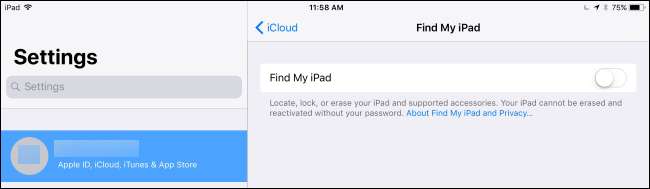
हाथ में आईपीएसडब्ल्यू फ़ाइल के साथ, अपने आईओएस डिवाइस को अपने पीसी या मैक में यूएसबी केबल के साथ प्लग करें और आईट्यून्स को आग दें। ITunes के अंदर, डिवाइस आइकन पर क्लिक करें (ऊपरी बाएं कोने में स्थित है और नीचे स्क्रीनशॉट में हाइलाइट किया गया है)।
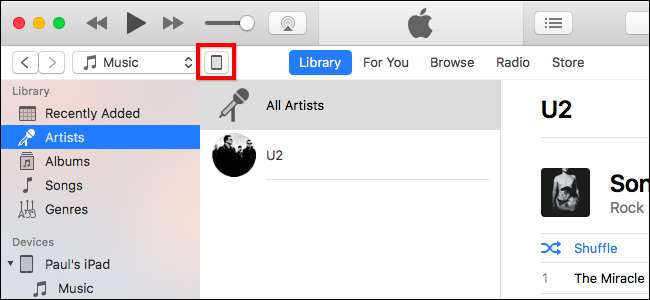
उपकरण के "सारांश" पृष्ठ (डिफ़ॉल्ट दृश्य) के भीतर, सारांश पैनल में "पुनर्स्थापना [Device Name] ..." बटन का पता लगाएं। विकल्प कुंजी (Mac) या Shift कुंजी (Windows) को दबाकर रखें और बटन पर क्लिक करें। आप जरूर कस्टम पुनर्स्थापना फ़ाइल का चयन करने के लिए फ़ाइल ब्राउज़र को लोड करने के लिए बटन पर क्लिक करते समय कीबोर्ड की दबाएं। यदि आप नहीं करते हैं, तो iTunes आपको केवल आपके द्वारा किए गए स्थानीय बैकअप से चयन करने की अनुमति देगा।

जब आप पुनर्स्थापना बटन पर क्लिक करते हैं, तो आप नहीं होगा अपने डिवाइस का बैकअप लेने के लिए कहा जाए, इसके बारे में कोई डेटा प्राप्त करें, या किसी भी फैशन में चेतावनी दी जाए। अनुमान है कि, क्योंकि आप इस सुपर गुप्त कुंजी संयोजन को जानते हैं, आप जानते हैं कि आप क्या कर रहे हैं।
जिस फ़ाइल ब्राउज़र में पॉप अप होता है, उस डिवाइस में अपने डिवाइस के लिए डाउनलोड किए गए स्थान पर iPSW फ़ाइल पर नेविगेट करें। इसे चुनें (सुनिश्चित करें, यदि आपके पास कई डिवाइस हैं, तो आप उस डिवाइस के लिए सही का चयन करें जिसे आप वर्तमान में मिटा रहे हैं और पुनर्स्थापित कर रहे हैं) और फिर प्रक्रिया शुरू करने के लिए "ओपन" पर क्लिक करें।

जारी रखने और अपने iPhone या iPad की सामग्री को मिटाने के लिए "पुनर्स्थापना" पर क्लिक करें।
यदि आपको इसके बजाय कोई त्रुटि संदेश दिखाई देता है, तो आपने संभवतः अपने डिवाइस के लिए गलत IPSW फ़ाइल डाउनलोड की है।
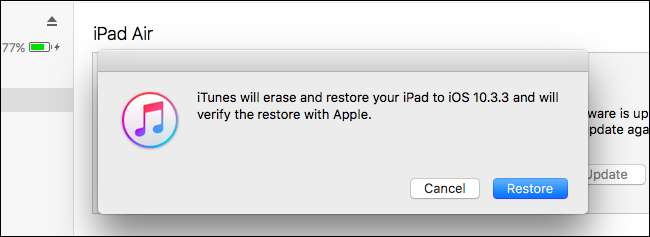
"पुनर्स्थापना" पर क्लिक करने के बाद, यह जाने का समय: आपके iOS डिवाइस को मिटा दिया जाएगा और iOS सॉफ्टवेयर iOS 11 बीटा से iOS 10.3.3 तक डाउनग्रेड हो जाएगा। जब प्रक्रिया समाप्त हो जाती है, तो आपका डिवाइस वापस बूट हो जाएगा जैसे कि आपने इसे पहली बार चालू किया है, स्क्रीन और सभी का स्वागत करते हैं। उस बिंदु पर आप या तो iOS 10 की पूरी तरह से नई प्रति के साथ शुरुआत कर सकते हैं या आप अपने पुराने iOS 10 बैकअप (यदि आपने एक बनाया है) को iTunes या iCloud से कॉपी कर सकते हैं।

यदि आपने आईट्यून्स में बैकअप बनाया है, तो आईओएस 10. इंस्टाल करने के बाद आईट्यून्स आपसे पूछेगा कि क्या आप उस बैकअप को अपने डिवाइस में रिस्टोर करना चाहते हैं। बैकअप का चयन करें और ऐसा करने के लिए "जारी रखें" पर क्लिक करें।
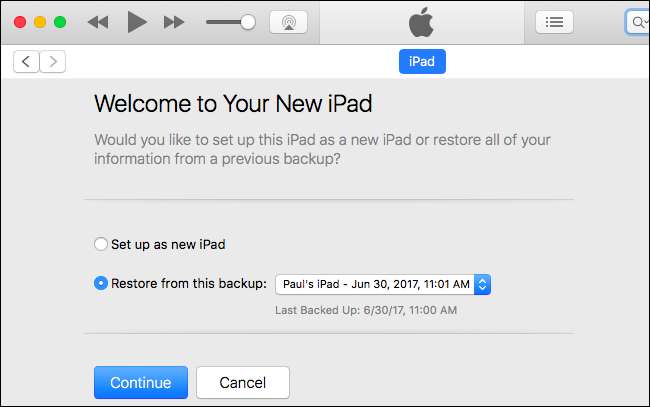
इस बिंदु पर, यह एक ताजा स्थापित या आपके पुराने iOS 10 बैकअप के साथ बहाल हो, आप iOS 10 पर वापस आ गए हैं और जब तक आप चाहते हैं, तब तक वहां जा सकते हैं। हालाँकि, आप शायद iOS 11 को अपग्रेड करना चाहते हैं जब अंतिम, स्थिर संस्करण 2017 में बाद में जारी किया जाता है।







